Uw prompts veranderen in oogstrelende visuals met de Getty Images AI Generator
Zet uw creatieve ideeën om in unieke visuals met onze commercieel veilige AI Generator. Het is nu heel eenvoudig om AI content te generen. U kunt in de prompts uw idee omschrijven en het perfecte beeld creëren. Deze handleiding helpt u om alles uit uw door AI gegenereerde content te halen.
Aan de slag

Zo genereert u uw eerste AI‑beelden
-
Open de AI Generator.
Herinnering: u moet aangemeld zijn en een actieve AI‑overeenkomst hebben met ten minste één beschikbare generatie. -
Omschrijf wat u wilt genereren met behulp van het promptveld.
Voor het beste resultaat vult u een hoofdonderwerp in, de handeling of gebeurtenis en de locatie. Voorbeeld: een verlichte deuropening in de woestijn Let op: u kunt maximaal 100 woorden invoeren. Hoe uitvoeriger uw beschrijving is, des te nauwkeuriger worden uw resultaten. -
Zodra u tevreden bent met uw prompt, klikt u op “Genereer”.
U krijgt daarna vier vakjes te zien met knipperende icoontjes. Dat betekent dat de AI Generator voor u aan de slag is!

Probeer verschillende strategieën voor AI‑generatie
- U krijgt hele andere resultaten te zien als u switcht tussen Foto’s en Illustraties.
- Kies voor verschillende beeldverhoudingen zodat u nieuwe dimensies te zien krijgt in uw resultaten.
- Maak gebruik van de Kleur & Stemmingfilters zodat u beelden kunt genereren met specifieke kleurpaletten en sfeer.
- Klik op “Beeld toevoegen” en upload een referentiebeeld of productfoto die als basis dient voor gegenereerde beelden met soortgelijke eigenschappen.
- Als u eenmaal blij bent met een resultaat, overweeg dan om wat woorden aan te passen zodat u nieuwe concepten kunt toevoegen aan uw beeld. In plaats van stralend smaragdgroen zouden de bladeren bijvoorbeeld herfstkleuren kunnen hebben met rode, oranje en gele tinten.
- Activeer “Look & feel behouden” en maak kleine wijzigingen in uw originele prompt om vergelijkbare aspecten van de laatste vier gegenereerde beelden te behouden (algemene compositie en toon) met enkele kleine wijzigingen.
- Als u met uw muis over een beeld zweeft dan verschijnen de icoontjes voor “Object toevoegen of verwijderen”, “Vergroot”, of de mogelijkheid 4 nieuwe “Variaties” te creëren, of het beeld te “Downloaden”.
Tekst‑naar‑beeld‑prompts schrijven

Maak een gedetailleerde beschrijving voor de AI .
- Begin met de beschrijving van een scene: een zelfstandig naamwoord + een werkwoord + een locatie. Voorbeeld: een kat loopt op straat
- Breid het tafereel uit door extra details te vermelden. Voorbeeld: een wideangle beeld op ooghoogte van een gestreepte kat die richting het beeld loopt in de stad
- Als u eenmaal blij bent met een resultaat, overweeg dan om wat woorden aan te passen zodat u nieuwe concepten kunt toevoegen aan uw beeld. Bijvoorbeeld:een close‑up van een gestreepte kat die op de camera afloopt op een verlaten straat in de stad
- Promptvelden kunnen maximaal 100 woorden bevatten.
- Synoniemen kunnen van pas komen als het niet lukt uw generatie te verbeteren.
- Plaats de belangrijkste onderdelen van uw prompt aan het begin van uw prompt. Deze elementen zullen dan prominenter in beeld worden gebracht dan de woorden aan het einde van de prompt.
- Hulp nodig om aan de slag te gaan? Klik op het prompticoontje, dan doorloopt u de stappen voor het schrijven van een sterke prompt.
Leer uw prompts te verfijnen zodat uw resultaten perfect aansluiten op uw visie

Plaats de belangrijkste onderdelen van het beeld aan het begin van uw prompt.
Deze zullen dan prominenter in beeld worden gebracht dan de woorden aan het einde van de prompt.

Breid het tafereel uit door extra details te vermelden en geef ook info over de art direction.
Bijvoorbeeld: verlichte deuropening in de woestijn, groothoeklens, natuurlijk licht, schemer, filmisch, nacht, duinen op de achtergrond

Als u gedetailleerdere opdrachten wilt geven, denk dan aan:
hoge kwaliteit, hifi, gedetailleerd, complex, scherp, proportioneel
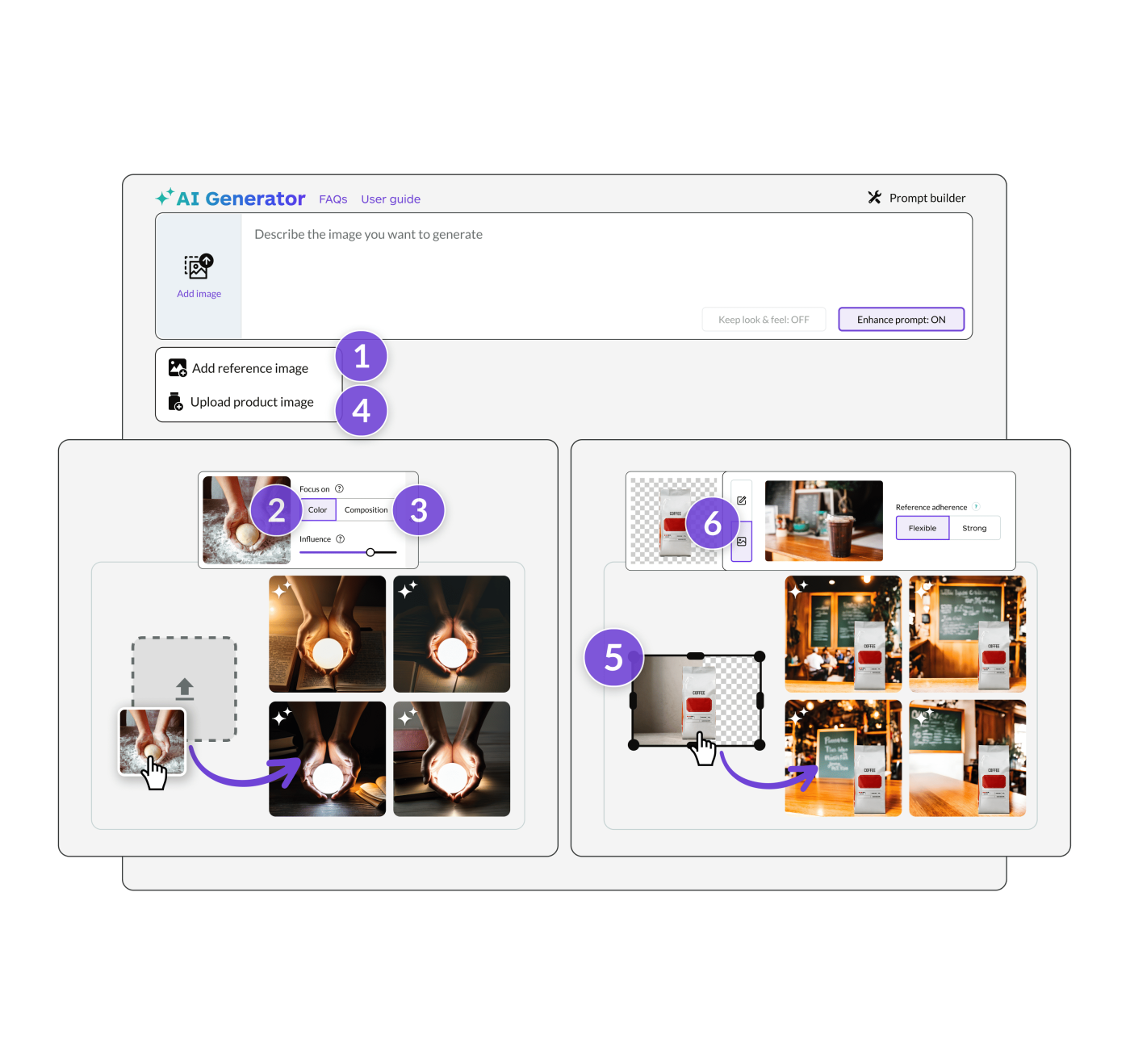
Beelden gebruiken om informatie te verstrekken bij generaties
Referentiebeeld: voeg een referentiebeeld toe aan uw prompt om daarmee de kleur of compositie van nieuwe generaties te beïnvloeden.
1. Kies een referentiebeeld en beschrijf het beeld dat u wilt creëren in het promptveld. Opmerking: dit kan een foto zijn die eerder door de gebruiker is geüpload, maar ook een eerdere generatie of een eerder gelicentieerd beeld van Getty Images.
2. Kies “Kleur” om het kleurenpalet en de toon naar een nieuwe set gegenereerde beelden over te zetten.
3. Wilt u beelden genereren met een soortgelijke structuur en focus als uw referentiebeeld, kies dan “Compositie.” Hiermee kunt u ideeën verkennen binnen een specifiek vorm.
Plaatsing van het product: De tool kan uw product in elke gewenste achtergrond of scenario plaatsen. Gebruik een gedetailleerde prompt om van alles te genereren, van etherische studioshots tot realistische landschappen.
4. Upload de door u gekozen productafbeelding; de achtergrond van de afbeelding wordt automatisch door de tool verwijderd.
5. Plaats uw productafbeelding op het canvas en verander desgewenst de afmetingen.
6. Genereer een nieuwe achtergrond ofwel met behulp van een prompt (standaard) of door een referentiebeeld als inspiratie te gebruiken. Als u voor de optie van het referentiebeeld kiest, kunt u een creatief beeld gebruiken dat u eerder gegenereerd of gelicentieerd heeft, of een beeld uploaden dat dient als inspiratie voor de nieuwe achtergrond. De nieuwe achtergrond wordt geen exacte kopie van het origineel, maar hij weerspiegelt wel de stijl en compositie van het referentiebeeld.
Probeer deze nieuwe tips en ga aan de slag.
1. Kies een referentiebeeld en beschrijf het beeld dat u wilt creëren in het promptveld. Opmerking: dit kan een foto zijn die eerder door de gebruiker is geüpload, maar ook een eerdere generatie of een eerder gelicentieerd beeld van Getty Images.
2. Kies “Kleur” om het kleurenpalet en de toon naar een nieuwe set gegenereerde beelden over te zetten.
3. Wilt u beelden genereren met een soortgelijke structuur en focus als uw referentiebeeld, kies dan “Compositie.” Hiermee kunt u ideeën verkennen binnen een specifiek vorm.
Plaatsing van het product: De tool kan uw product in elke gewenste achtergrond of scenario plaatsen. Gebruik een gedetailleerde prompt om van alles te genereren, van etherische studioshots tot realistische landschappen.
4. Upload de door u gekozen productafbeelding; de achtergrond van de afbeelding wordt automatisch door de tool verwijderd.
5. Plaats uw productafbeelding op het canvas en verander desgewenst de afmetingen.
6. Genereer een nieuwe achtergrond ofwel met behulp van een prompt (standaard) of door een referentiebeeld als inspiratie te gebruiken. Als u voor de optie van het referentiebeeld kiest, kunt u een creatief beeld gebruiken dat u eerder gegenereerd of gelicentieerd heeft, of een beeld uploaden dat dient als inspiratie voor de nieuwe achtergrond. De nieuwe achtergrond wordt geen exacte kopie van het origineel, maar hij weerspiegelt wel de stijl en compositie van het referentiebeeld.
Probeer deze nieuwe tips en ga aan de slag.
Bewerken van uw AI‑beelden

Beeld Toevoegen of Verwijderen
Met deze tool kunt u elementen toevoegen, vervangen of verwijderen van een beeld dat eerder is gegenereerd of dat afkomstig is uit onze creatieve collectie.
- Selecteer eerst de actie die u wilt uitvoeren
- “Vervangen” genereert een nieuw element dat zal verschijnen op de door u aangegeven plek
- “Verwijderen” zal ervoor zorgen dat een element wordt verwijderd en vult deze ruimte in met uit de achtergrond verkregen aanwijzingen.
- Onder de Penseel‑instellingen kunt u het formaat van het penseel aanpassen of de “Selectie verbergen” om te zien waar u overheen heeft geschilderd. U kunt hier ook kiezen voor “Ongedaan maken” zodat uw laatste beweging wordt weggehaald, of “Verwijderen” om het beschilderde gebied helemaal weg te halen.
- Gebruik uw cursor om op het gebied of object te klikken waar u veranderingen in aan wilt brengen .
- Typ een beschrijving in het promptveld als u een specifiek object wilt genereren nadat u een element heeft vervangen of na een nieuwe toevoeging en klik op “Genereer meer” om het tot leven te brengen.
- In het veld onder het beeld, ziet u de bewerkingen zodat u kunt scrollen naar eerdere versies.
- Klik op de “Verwijder achtergrond”‑knop, aangegeven met een schaartje. Nadat u hierop heeft geklikt, is de achtergrond verwijderd en blijven alleen uw onderwerpen over. Bekijk het beeld en check of het aan uw verwachtingen voldoet.

Een beeld vergroten
- U kunt verschillende formaten van een beeld creëren zodat u desgewenst meer ruimte heeft voor copy, uw onderwerp een andere plek kunt geven, of de scene kunt uitbreiden.
- Maak gebruik van de “Freeform”‑tool en sleep de randen naar een nieuw formaat of selecteer een nieuwe beeldverhouding uit de opties die zijn weergegeven.
- Met de “Zoom out”‑tool kunt u het formaat van het originele beeld veranderen.
- Het is mogelijk nog een prompt toe te voegen als er een specifiek element is dat u graag wilt toevoegen. Klik vervolgens op “Genereer” en de AI‑beeldgenerator van Getty Images zal de nieuwe gedeelten invullen op basis van de originele achtergrond.
- Als u het beeld vergroot dan verschijnt dat ook in de versiegeschiedenis zodat u terug kunt gaan naar eerdere versies.
Wist u dat? U kunt “Vergroot” of “Object toevoegen of verwijderen” ook gebruiken om beelden uit onze creatieve collectie aan te passen.
Wilt u meer weten of downloaden en licentiëren?

Downloaden van uw resultaten
- Als u tevreden bent met het gegenereerde beeld, kunt u het downloaden. In overeenstemming met uw overeenkomst worden deze downloads niet in mindering gebracht op uw generaties. Daarnaast vallen ze onder de licentie en staan ze onder rechtsbescherming.
- Download in Medium of Large—downloads van generaties zien er het beste uit in de 4K‑resolutie (Large).
- Bent u op zoek naar een authentiek beeld dat aansluit bij uw gegenereerde visual? Klik op een gegenereerd beeld en scroll naar beneden waar u een selectie beelden te zien krijgt uit onze creatieve collectie. Ze zijn geselecteerd met onze krachtige tool om heel gericht omgekeerd op beelden te zoeken.
De AI Generator van Getty Images kan ook als volgt worden gebruikt:
Verbeter uw prompts met deze trefwoorden, zodat uw resultaten nog creatiever worden
Voeg wat van deze suggesties toe zodat u wat meer smaak kunt toevoegen aan uw briljante ideeën.
Sfeer
Verleidelijk
Verleidelijk
Moedig
Zorgzaam
Zelfverzekerd
DramatischElegant
Krachtig
FuturistischOprecht
GrappigMysterieus
SpeelsApart
Sereen
Lachend
Eigenaardig
Camera en belichting
Tilt‑shift
Soft focus
Sepia
Fish‑eye
Time‑lapse
Panorama
Zoom blur
Vervormd perspectief
Gespiegeld beeld
Studioverlichting
Mistige lens
Overexposure
Bokeh
Film burn
Harde schaduwen
Kaarslicht
Groothoek
Stijlen
Monochroom
Onverzadigd
Vintage
Pop art
Aquarel
Sketch
Scherp
Vignette
Night vision
Colorsplash
1970s
Filmisch
Minimalistisch
Onderwater
Noir
Renaissance
Fantasy
Meer stijlen
Houtskooltekening
Pointillisme
Krabbelen
Barok
Steampunk
Horror
Film noir
Dubbele exposure
Silhouette
Redactioneel
Spontaan
Headshot
RetroKorrelig
Olieverfschilderij
Low key/high key
Portret


